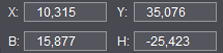
측정치는 "프레스시트", "접지 시트/어셈블리 블록/목형", "문서" 탭에서 표시됩니다.
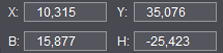
"X" 값과 "Y"값은 현재 마우스 커서 위치를 반영시킵니다. "Ctrl 키+Shift 키" 키보드 배합과 누른 마우스로써 측정 위치를 설정하고 프레임 측정을 끌어 올 수 있는 가능성이 있습니다. "W" 와 "H" 값은 사각형의 너비와 높이를 나타냅니다.
색상 채널은 "프레스시트", "접지 시트/어셈블리 블록/목형", "문서" 탭에서 표시됩니다.
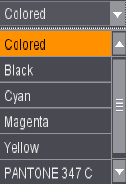
선택 목록 "색상 채널"을 통해 어떤 색상이 활성화된 프레스시트, 접지 시트/어셈블리 블록/목형 또는 개별 페이지에 필요하게 사용되는지 표시됩니다.
다수 채널 표시를 하려면 가져온, 분리된 PDF 파일이 요구됩니다.
단일 색상 분리 혹은 별색을 확인하기 위해, 확인하고자 하는 색 분리/별색에 선택목록을 통해 바꾸십시오. 색상영역은 알맞게 표시됩니다.
"채색" 선택의 경우, 모든 색상은 표시됩니다 (합성 보기).
기본 설정: 채색
확대 인수 선택은 "프레스시트", "접지 시트/어셈블리 블록/목형", "프레스시트 목록", "문서" 탭에서 표시됩니다.
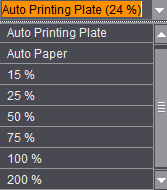
주 기능은 "프레스시트" 탭에 있습니다. 확대/축소 초점은 선택사항에 따라 프레스시트 또는 용지일 수 있습니다.
"확대 인수" 선택 목록을 통해 프레스시트, 프레스시트 목록, 접지 시트/어셈블리 블록/목형 또는 단일 페이지/사본이 어느 확대 인수에 표현되어야 하는지 표시됩니다.
확대 인수를 개정하기 위해서는, 선택 목록 안에 있는 원하는 값으로 바꾸어주거나 또는 필드를 표시하여 원하는 값을 입력하십시오.
"자동" 선택일 경우, 창에서 확대 가능한 전체 표현이 자동으로 계산되고 표시됩니다.
기본 설정: 자동(자동으로)

|
객체 선택. 선택 가능한 객체에 클릭함으로써 객체 선택은 노란색 윤곽을 가지고 마우스를 눌러 이동할 수 있습니다. 선택 프레임을 끌어 당겨 동시에 여러 객체(같은 유형)를 선택할 수 있습니다. 어떤 객체 유형을 선택하느냐는 끌어 당길 때 어떤 객체를 클릭했느냐에 따라 달라집니다. 다중 선택을 할 수 있는 다른 옵션은 다른 객체를 Ctrl 키를 누른 채로 클릭하면 됩니다. |

|
접지 시트 또는 어셈블리 블록만 선택합니다. 선택 가능한 객체에 클릭함으로써 개체 선택은 노란색 윤곽을 가지고 바로 마우스를 눌러 이동할 수 있습니다. 선택 프레임을 끌어 당겨 동시에 여러 객체를 선택할 수 있습니다. 다중 선택을 할 수 있는 다른 옵션은 다른 객체를 Ctrl 키를 누른 채로 클릭하면 됩니다. |

|
전체 그래픽을 더욱 크게 확대. 확대/축소용 돋보기에 "+"가 나타납니다. 축소하려면 "Alt" 키를 눌러주십시오. 확대/축소용 돋보기에 "-"가 나타납니다. 사각형 끌어오기를 통해 정해진 범위가 확대될 수 있습니다. |
|
|
이동 도구: 마우스 클릭과 마우스 움직임을 통해 확대된 객체에서 표시 범위로의 이동을 가능케합니다. 도구 선택은 스페이스 바를 누른 상태로 동시에 마우스 클릭을 하여 행할 수 있습니다. |

|
측정위치 설정과 프레임 끌어오기: 이 도구로써 측정위치 설정 및 프레임을 끌어올 수 있고 왼쪽 아래에 놓여있는 표시 필드에 일치하는 값을 읽을 수 있습니다. 이제 추가로 끌어온 프레임 측정 크기에서 내부 표시를 만들 수 있습니다. 자세한 내용은 내부 표시 만들기을 참조하십시오. |

|
버튼을 누릅니다: 마우스 커서가 그에 따라 변경됩니다. 사본을 "클릭"하고 다른 사본으로 끌어 당기면 두 사본의 내용과 색인이 교환됩니다. 윤곽이 일치해야 하며 두 사본의 색인은 서로 구분되어야 합니다. 이때 이 기능은 여러 작업 모드에서 서로 다르게 동작합니다: 패키징 "패키징" 모드에서 페이지 색인이 사본(1up)의 내용과 교환됩니다. 이때 윤곽이 일치해야 하며 두 사본의 색인은 서로 구분되어야 합니다. 몽타주 "몽타주" 모드에서는 2가지의 경우가 구분됩니다: 1. 어셈블리 블록에 여러 사본이 있습니다: 그러면 페이지가 "패키징" 모드에서처럼 유사하게 교환됩니다. 어셈블리 블록의 크기는 동일해야 하며 사본 색인은 서로 달라야 합니다. 2. 내용 페이지 당 하나의 어셈블리 블록이 존재합니다. 이는 다중 시트 최적화시에 그러합니다. 그런 다음 드랙 & 드롭으로 페이지뿐만 아니라 전체 어셈블리 블록이 교환됩니다. 어셈블리 블록의 크기는 동일해야 하며 사본 색인은 서로 달라야 합니다. 웹 투 프린트(Web to Print) 갱 작업에서 최적화를 한 후 교환 도구를 사용하여 정확하게 같은 크기를 가진 접지 시트를 교환할 수 있습니다. 이때 서로 다른 접지 시트 페이지를 포함해야 합니다. 조판 "조판" 모드에서 똑같은 크기의 접지 시트를 상호 교환할 수 있습니다. |

|
자동으로 설정된 재단 및 접지 표시 외에 모든 표시를 배율 지정할 수 있습니다. 버튼의 교체 선택: "F5" 배율을 지정할 표시를 선택한 후 "F5" 키를 누르고 있으십시오. 나타나는 잡는 모양을 사용하여 자유롭게 배율 지정할 수 있습니다. 비율에 맞게 배율을 지정하려면 도구를 사용 설정하십시오. 마우스 커서로 먼저 잡는 모양을 활성화 한 후 마우스 버튼을 누르고 있으십시오. 그런 다음 "Shift" 키를 누르고 마우스로 이동시킵니다. |

|
이 도구로써 정해진 가장자리 (예: 용지 가장자리, 페이지 가장자리 등)에서 다르게 정해진 가장자리까지를 측정할 수 있습니다. •마우스 지시자를 페이지 가장자리에로 옮기십시오. •시작 가장자리는 빨간색 표시줄로 나타납니다. •마우스를 누른채 마우스 지시자를 용지 가장자리로 끌어오십시오. •목표 가장자리는 녹색 표시줄로 나타납니다. •마우스를 놓아줍니다. •수젯 가장자리에서 용지 가장자리까지의 간격은 빨간색과 녹색 표시줄 사이의 선에 표시됩니다. •단축 키 "Alt + 클릭"을 치수 위에 해줌으로써 이 치수는 삭제됩니다. |

"흰색" 버튼으로 앞면과 뒷면이 서로 나란히 표시되고, "녹색" 과 "노란색" 버튼도 같은 식으로 앞면과 뒷면이 나란히 표시됩니다.
앞면 및 뒷면의 색상 제목 행에 두 번 클릭을 하면 "흰색" 버튼의 기능과 같이 작동됩니다. 마우스와 키 조합에 대해서는 그래픽 창 도 참조하십시오.
프레스시트의 전문적 겹쳐 찍기 미리보기 사용 설정/해제
사용 설정:

해제:

버튼은 그래픽 표시에서 프레스시트의 실제 색상 보기로 전환합니다. 이 보기에서는 프레스시트에서 각 색상에 대해 서로 다른 페이지와 표시 요소의 겹침을 올바르게 표시합니다.
인쇄 미리보기에서 확대/축소하고 이동할 수 있습니다. 컨텍스트 메뉴 및 모든 다른 도구는 더 이상 사용할 수 없습니다.
주: 내용 파일의 데이터 용량이 클 경우 미리보기가 항상 직접 다시 계산되므로 확대/축소와 이동이 더 오래 걸릴 수 있습니다.

이 버튼은 일반적으로 잠겨 있는 재단 및 접지 표시를 다시 편집할 수 있도록 합니다. 특수 워크플로에서는 이 기능이 필요할 수 있습니다.
자동으로 설정된 재단 및 접지 표시는 표시의 위치가 기본적으로 고유하기 때문에 우선은 변경할 수 없습니다. 그래픽 창에 이 요소들이 선택 시 빨간 색 프레임으로 표시됩니다. 그래픽 창에서 명시적으로 사용 설정해야만 표시를 변경할 수 있게 되며 노란색 테두리로 표시됩니다.
이 버튼으로 표시 자동 기능의 사용 설정과 사용 해제를 할 수 있습니다. 버튼의 자동 기능 상태를 클릭하면 짧은 설명이 있는 확인 메시지가 나타납니다. 확인을 누르면 버튼과 해당 표시(선택된 경우)가 "노란색"으로 표시되며 변경이 가능합니다. 이 때부터 새 표시 위치를 나타내기 위한 자동 기능은 더 이상 수행되지 않습니다. 이제 개별적인 변경이 가능합니다.
|
자동 모드 |
버튼 |
표시 |
표시 편집 |
결과 |
|---|---|---|---|---|
|
ON |
무색 |
표시에 빨간색 |
불 |
필요시 자동 기능이 수정함 |
|
OFF |
노란색으로 표시됨 |
표시에 빨간색 테두리가 있음 |
= |
자동 기능이 사용 해제되어 있음, 제품 영역이 잠겨 있음 |
|
ON을 OFF로 |
무색에서 노란색 표시로 변경됨 |
표시에 노란색 테두리가 생김 |
= |
자동 기능이 사용 해제됨, 제품 영역이 잠김 |
|
OFF를 ON으로 |
노란색 표시에서 무색으로 변경됨 |
표시에 빨간색 테두리가 생김 |
= |
자동 기능이 다시 사용 설정되고 표시의 수동 변경사항을 덮어씀 |
설명:
자동 기능이 사용 해제됨(OFF: 노란색으로 표시됨)
예를 들어 접지 시트 이동과 형성되는 겹침으로 인해 전에 자동으로 제거되었던 표시는 다시 새로 표시되지 않습니다. 자동으로 새 표시가 설정되지 않습니다.
제품 영역의 잠금이 활성화 됩니다(기본 설정에서 활성화된 경우). 그 결과로 "자동 기능"의 시작을 발동했었을 기능이 비활성으로 설정됩니다.
추가 참고사항
"OFF" 또는 "ON" 버튼의 상태는 작업의 속성입니다. 작업은 그에 따라 저장되고 열립니다.

이 도구를 이용하여 "사용자 지정 치수" 도구 값을 (상기 참조) 마우스 클릭으로 표시하거나 숨길 수 있습니다. 이 외에 "보기 설정 > 치수"에서 활성된 모든 매개변수가 표시됩니다. 자세한 내용은 보기 설정 및 레이어 활성화/비활성화 을 참조하십시오.

"보기 설정" 버튼을 사용하여 대화상자를 열고 이 대화상자에서 그래픽 창의 인터페이스 설정을 구성할 수 있습니다.
그래픽 창의 구성을 위해 "보기", "치수" 와 "그리드", 스냅선, 타공선 및 분리 탭을 사용할 수 있습니다.
아래 창의 영역에서 "기본 설정으로 저장" 버튼을 사용하면 기본 설정에 변경된 설정을 빠르게 저장할 수 있습니다. 설정은 프로그램의 종료 후에도 유지됩니다.
주: 다국어 버전을 사용하여 작업할 때 활성 레이어는 "보기" 탭에 표시됩니다.
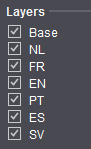
다른 레이어를 보려면 마우스를 클릭하여 원하는 레이어를 활성화하십시오. 활성화된 레이어는 그래픽 창에 직접 표시됩니다. 여러 또는 모든 레이어도 표시됩니다.
다른 레이어에 파일 가져오기는 "브라우저 창 > 내용"에서 실행됩니다.
그래픽 창은 다음과 같은 매개변수로 개별적으로 조절할 수 있습니다. 기본적으로 작업에 있는 모든 것을 그래픽 창에서도 표시할 수 있습니다.
보기
•페이지/사본 내용
페이지 내용은 개요 이미지로 표시됩니다.
높은 페이지 수를 가진 문서의 경우 내용을 숨기면 계산 시간이 절약될 수 있습니다.
•기호 표시
출력에 중요치 않은 모든 기호 도움말은 숨길 수 있습니다.
•이미징 영역
파란 흰색 줄은 표시가 되거나 또는 표시가 안됩니다.
•접지 시트의 약정 번호 표시
접지 시트에 번호를 매기며 해당 번호로 표시합니다. 순서는 프레스시트 검사기의 "모든 접지 시트 목록"의 인덱스에 부합합니다.
순서 번호는 조판시 "StationNumber" 표시로도 사용할 수 있습니다. 이는 다중 사본에서 접지 시트를 구분할 수 있도록 해줍니다. 자세한 내용은 접지 시트와 구별하기 위해 '조판' 모드에서 사용를 참조하십시오.
•분할 선 번호
•자리 표시자를 자리 표시자 이름으로 바꾸기
자리표시자에서 내용을 표시로 대체할 수 없을 경우 자리표시자의 이름이 사용됩니다. 그러면 표시를 볼 수 있습니다.
•배경 표시
•전면 표시
•Flexo 판 표시
•눈금자
•색상 구역
인쇄기의 정의된 색상 구역이 눈금자로 표현됩니다. 기본은 판형 템플릿에 있는 선택된 프레스입니다. 값은 프레스 편집기에서 "색상 구역" 범위의 "수" 와 "너비"에서 사용됩니다.
이 기능은 예를 들어 색상 관리 표시줄의 배치를 용이하게 해줍니다.
•프레스시트에서 처럼 뒷면 접지 시트 표시
접지 시트 보기에서는 프레스시트 보기와 같은 방향의 접지 시트를 나타냅니다.
•교정 선 표시
출력 매개변수 세트에서 정의된 교정 선을 표시합니다.
그립퍼나 석션의 위치와 같은, 선택한 인쇄기의 템플릿에 관한 상세 정보를 표시합니다.
전제조건: 인쇄기가 "판" 작업 단계에서 판형 템플릿의 목록에 정의되어 있어야 합니다.
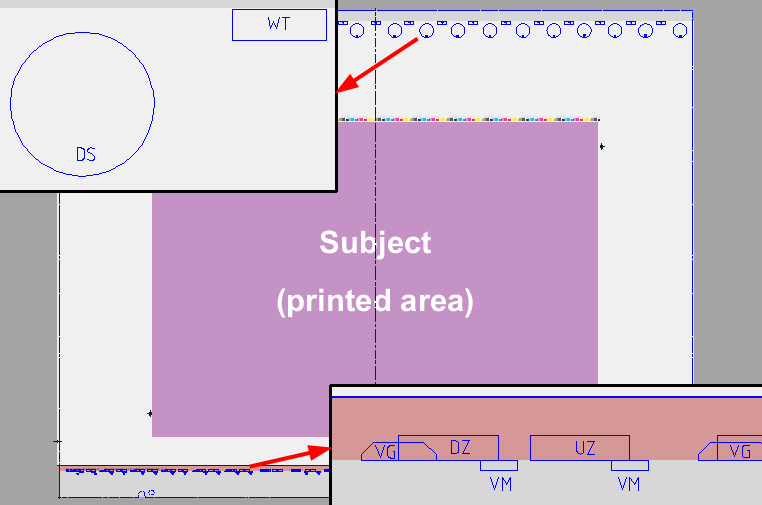
인쇄기에 속하는 모든 그립퍼 등이 비율과 위치로 표시됩니다. 표시 색상은 "일반" 탭의 기본 설정에서 변경할 수 있습니다(색 표시 참조). 다음의 용어 약어가 사용됩니다.
"DZ": 압력 실린더 그립퍼
"UZ": 전송 실린더 그립퍼
"VG": 사전 그립퍼
"VM": 전면 레이
"WT": 방향 전환 드럼 그립퍼
"DS": 회전 흡입기, 스토리지 드럼
현재 이 기능은 다음의 기기에서만 제공됩니다.
·CD74
·CS92
·SM52
·SM74
·SM102
·XL75F
·XL75C
·XL106
•물림 여백 표시
물림 여백의 표시는 기본적으로 사용 설정되어 있습니다. 물림 여백 및 인쇄가 불가능한 여백이 서로 겹치면 이러한 범위는 암적색으로 표시됩니다.
•인쇄 불가능 여백 표시
이 지정사항은 용지와 관련이 있습니다. 즉 선택된 기기에서 인쇄할 수 없는 용지의 범위가 빨간색으로 표시됩니다. 값은 기계 매개변수에서 적용됩니다. 표시는 기본적으로 사용 해제되어 있습니다.
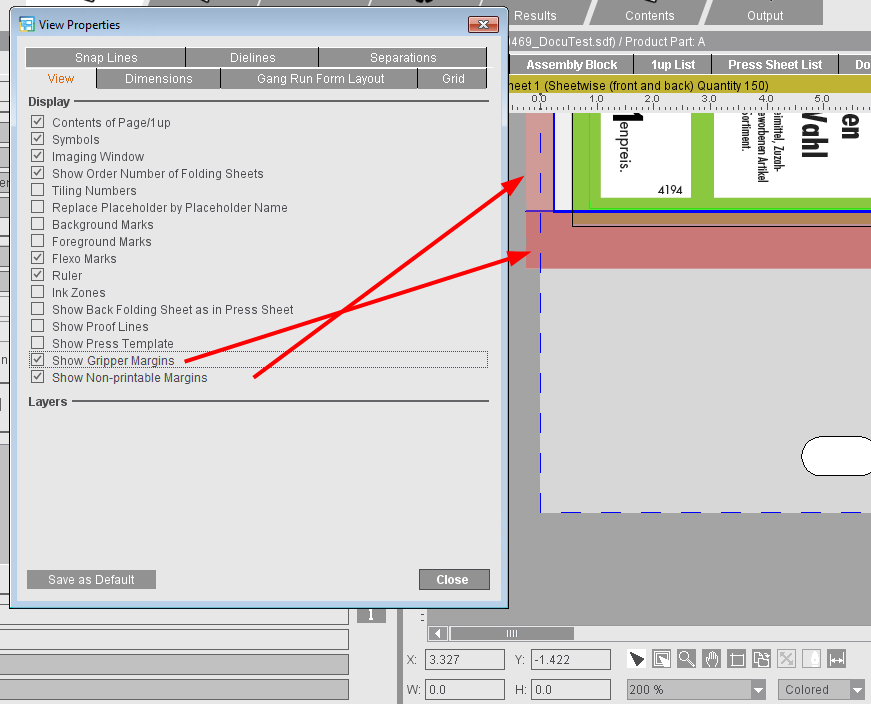
•레이어
작업에 여러 레이어(또는 언어 버전)가 있을 경우 이 레이어를 표시하고 개별적으로 비활성화 할 수 있습니다.
기본 설정: 마지막 4와 약정 번호를 제외하고 모든 매개변수가 표시됩니다.
표시된 크기 값을 다른 색상과 글꼴 크기로 표시할 수 있습니다. 그렇게 하려면 색상 버튼 또는 원하는 글꼴 크기의 선택란을 클릭하고 원하는 색상과 글꼴 설정을 그에 해당하게 변경하십시오.
그래픽 창은 다음과 같은 크기 값을 표시할 수 있습니다:
•인쇄 시트
•용지 배치
•용지 크기
•수젯 배치
•수젯 크기
•접지 시트 배치/어셈블리 블록 배치
•접지 시트 크기/어셈블리 블록 크기
•페이지 배치/사본 배치
·접지 시트를 넘어 배치
•페이지 크기/사본 크기
•사용자 지정
사용자 지정 치수: 기능으로 측정된 값(있을 경우)을 나타냅니다.
·작은 값 표시
아주 작은 측정값도 표시합니다.
·치수선 색상과 측정값은 개별적으로 변경할 수 있습니다. 표시된 측정값의 글꼴 크기도 변경할 수 있습니다.
기본설정: 치수가 표시되지 않았습니다.
그래픽 창의 보기는 "갱런 양식 레이아웃" 옵션을 클릭하여 적절하게 변경할 수 있습니다. 배치된 사본의 정보와 배열이 표시됩니다.
이 기능은 사용 설정된 "갱런 양식" 옵션 없이도 일반 작업에서 매개변수 설정된 자리표시자(레이아웃)을 표시합니다.
페이지/사본의 내용을 보려면 이 옵션을 다시 비활성화 하십시오.
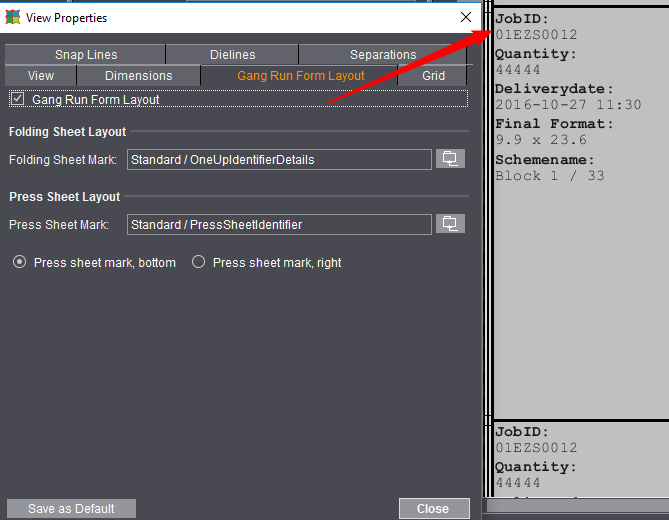
•"갱런 레이아웃"
갱런 레이아웃 보기를 사용 설정합니다.
•표시 선택
접지 시트와 프레스시트 레이아웃에 대해 서로 다른 표시를 선택할 수 있습니다. 접지 시트의 갱런 레이아웃에는 기본 표시로 "OneUpIdentifierDetails" 표시가, 프레스시트에는 "PressSheetIdentifier" 표시가 "기본" 그룹에 제공됩니다. 이 표시는 다른 표시가 설정되지 않은 한 자동으로 선택됩니다.
•프레스시트 표시 위치
표시의 위치는 프레스시트의 "아래"로 기본 설정되어 있습니다. 원할 경우 이 위치를 프레스시트 옆의 "오른쪽"으로 위치 지정하고 너비와 방향을 변경할 수 있습니다. 이는 갱런 레이아웃 출력시 유리할 수 있습니다.
그러면 너비는 측정 사각형을 이용하여 추가로 확인할 수 있습니다. 텍스트 난 오른쪽 옆의 버튼이 값을 적용합니다. 그런 후 선택된 표시는 끌어 당긴 사각형(지정된 너비 및 프레스시트 높이)로 배율 지정되고 중심으로 위치 지정됩니다.
매개변수 설정은 새 작업을 위한 기본 설정으로 저장될 수 있습니다.
•갱 레이아웃용으로 사용되는 표시는 다음과 같은 속성을 가지고 있습니다:
·표시는 전경에 놓여 있으며 표시의 배경은 커버함
·표시는 표시 검사기에 표시되지 않으며 출력되지도 않음
·표시는 자동으로 사본의 크기에 맞게 배율되며 검정으로 표시됨
·표시는 "보기 설정"에서 활성화되어 있는 경우에만 표시됨
갱런 레이아웃은 접지 시트를 기준으로 합니다. 패키징 작업의 경우 이는 전체 목형이 갱런 레이아웃에 의해 덮여지는 것을 의미합니다. 하지만 여기서 원하는 것은 사본을 기준으로 하는 갱런 레이아웃으로, 정보 및 항목, 항목 번호를 사본 당 표시하기 위해서 입니다. 패키징을 위한 갱런 레이아웃을 받으려면 기본 표시 "OneUpIdentifierPackagingDetails"를 "기본" 그룹에서 사용할 수 있습니다.
일반적으로 패키징은 사각형이 아니므로 서로 다른 사본에서 갱런 레이아웃은 남은 표면에 설정됩니다. 내용적으로 같은 사본은 이러한 방식으로 갱런 레이아웃에서 서로 다른 크기로 보일 수 있습니다.
그래픽 창에는 그리드를 표시할 수 있습니다:
선택된 측정단위에서 공간 간격과 눈금 색상은 설정 가능합니다.
그리드는 마그네틱이 아니며 오직 시각적 도움에 사용됩니다.
기본설정: 그리드가 표시되지 않았습니다.
수직 및 수평의 스냅선을 설정할 수 있습니다.
"새로 만들기" 버튼을 클릭하면 선이 만들어 지고, 이 선은 마우스 커서나 값을 입력하여 배치할 수 있습니다.
눈금자에 대해 상대적으로
이 옵션이 설정되면 제로 포인트 이동시 스냅선이 눈금자와 함께 이동됩니다. 그렇지 않을 경우 스냅선은 정의된 위치에 유지됩니다.
정의된 색상의 5가지 타공선 유형이 표시됩니다. "새로 만들기" 버튼을 클릭하면 선을 새로 정의할 수 있습니다.
전체 시트의 선 표시
모든 선을 표시합니다.
원래 선 너비
원래 선 너비를 표시합니다.
사본(1up) 색인 중앙 정렬
사본 색인이 사본의 중앙에 맞춰져 표시됩니다.
작업에 구현된 분리가 표시됩니다.
분리를 클릭하면 분리가 적절하게 표시 또는 표시 해제됩니다.
투명도 미리보기 이미지
옵션이 활성화 된 경우 투명도 함께 고려되어 표시됩니다.
"프레임 측정" 도구를 사용하여(단축 키 "Ctrl 키 + Shift 키"로도 호출), Prinect Signa Station의 모든 표시 유형을 작업내부 표시로 만들 수 있습니다. 표시의 위치와 크기는 끌어오려는 바운딩 상자를 결정합니다.
다음의 표시 도구로 기본적 "작업내부 표시"를 그래픽 창에 만드십시오. 이 작업내부 표시는 표시 리소스에 저장되지 않고 단지 현재 작업에서만 사용 가능합니다.
작업에서 할당되어진 표시를 "브라우저 창 > 작업 내부 표시" 또는 해당 검사기의 "표시" 탭에서 찾을 수 있습니다.
"작업내부 표시"를 전체적인 리소스에 적용하기 위해서, "브라우저 창 > 작업내부 표시"로 바꾸고, 표시를 선택하고 컨텍스트 메뉴를 불러내십시오. "클립보드에 작업내부 표시 복사"를 선택하고, 표시를 "표시 붙이기"와 함께 "표시 리소스"의 검사기에 붙이십시오.

이 도구로서 전에 끌어온 사각형의 크기에서 표시 편집기를 불러낼 수 있고 표시를 설정하며 배치할 수 있습니다. 사용 설명은 표시 편집기 를 참조하십시오.
이 도구를 사용하여 전에 끌어온 사각형의 크기에서 텍스트 표시를 설정하고 배치할 수 있습니다.
•여기서 원하는 텍스트 표시의 크기와 위치를 가진 사각형을 측량도구로 끌어주십시오. (그러기 위해서 Ctrl 키 와 Shift 키를 누른채, 왼쪽 마우스를 눌러 직사각형을 작성하십시오. 그런 다음, 마우스를 먼저 놓으십시오.)
•사각형이 설정되면, 그래픽 창의 도구모음 안에 표시됩니다.
•텍스트 표시 버튼에 클릭하십시오.
•텍스트 표시 편집기는 작성된 직사각형의 형식으로 열립니다. 사용 방법은 텍스트 표시 만들기를 참조하십시오.

이 도구를 사용하여 전에 끌어온 사각형의 크기에서 잉크 선택 표시줄을 설정하고 배치할 수 있습니다. 사용 설명은 측정도구를 통한 잉크 선택 표시줄를 참조하십시오.
잉크 선택 표시줄이 직접 출력 색상으로 설정될 수 있습니다.
잉크 선택 표시줄 편집기의 "색상 레이어"에서 출력 색상이 정의됩니다. 이 선택 사항은 색상 아이디 할당과는 상관 없습니다. 이로 인해 고정 할당이 확실하게 지정됩니다.
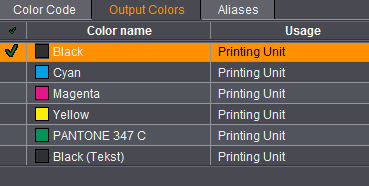

이 도구 버튼으로 "표지 표시", 목형의 표시, 접착 영역에 대한 선 유형의 표시,"색상 관리 표시줄", "특수 색상 관리 표시줄"을 설정할 수 있거나 표시를 가져올 수 있습니다. 그런 다음 전에 끌어온 사각형의 크기에서 그 표시가 설정되고 배치될 수 있습니다.
•여기서 원하는 텍스트 표시의 크기와 위치를 가진 사각형을 측량도구로 끌어주십시오. (그러기 위해서 Ctrl 키 와 Shift 키를 누른채, 왼쪽 마우스를 눌러 직사각형을 작성하십시오. 그런 다음, 마우스를 먼저 놓으십시오.)
•사각형이 설정되면, 위에 묘사된 도구 버튼의 그래픽 창에서 활성화됩니다.
•원하는 도구를 선택하십시오.
•표지 표시를 만들 때 표지 표시(작업 내부 표지 표시/표지 표시 'CoverClippath') , CAD 선에서 표지 표시 작성 및 접착 부위에 대해 선 유형으로 된 표지 표시 정의를 참조하고, 그 외에는 선택에 따라 계속 처리하기 위해 표시 편집기 , 색상 관리 표시줄 편집기 , 색상 관리 표시줄 특수 편집기 또는 표시 가져오기 편집기 가 끌어 당긴 정사각형의 서식으로 열립니다.